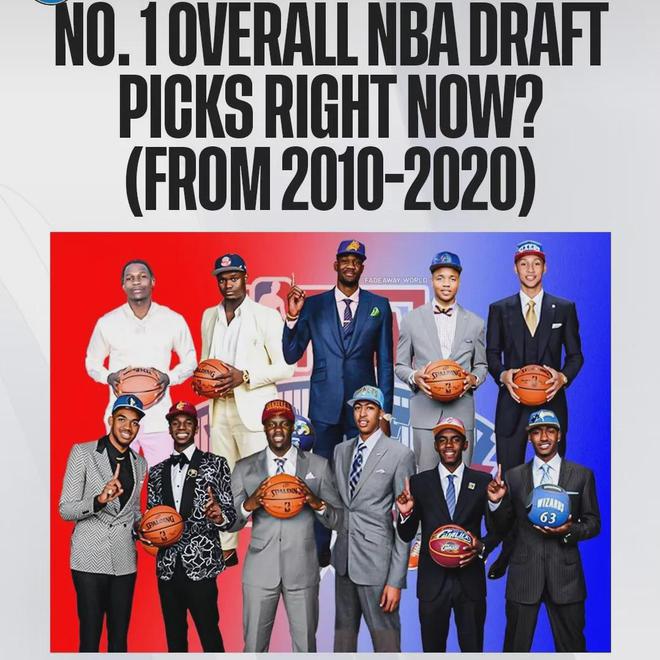相信很多计算机程序员和程序员经常会遇到“JDK环境变量”这个词,但是在实际操作中,对于一些用户来说,安装JDK和配置环境变量还是比较困难的。
想必很多网友还不知道为Mac配置JDK环境变量的详细操作。下面小编就来介绍一下为Mac配置JDK环境变量的操作方法,希望对你有所帮助。
Mac系统下安装和配置jdk环境变量的方法:
访问Oracle官网,浏览到首页底部菜单,点击“JDK下载”按钮,如下图所示:
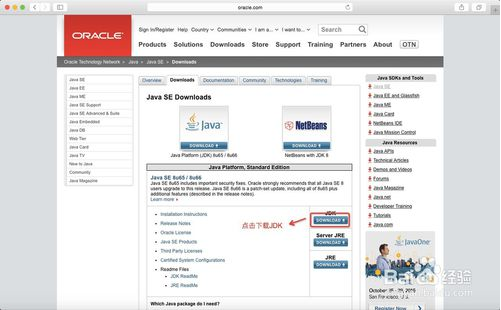
选择“接受协议”表示同意协议,点击Mac OS X x64后面的下载链接,下载后点击安装包,按照提示完成安装,如下图所示:
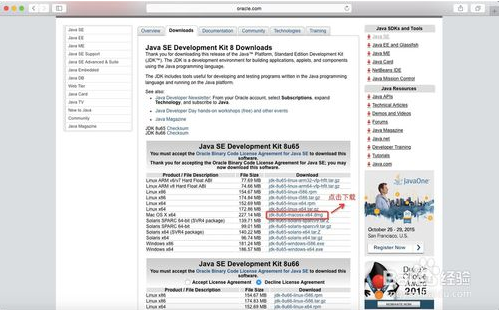
打开Finder,可以在如下所示的路径中找到已安装的jdk 1.8.0_40.jdk,如下图:
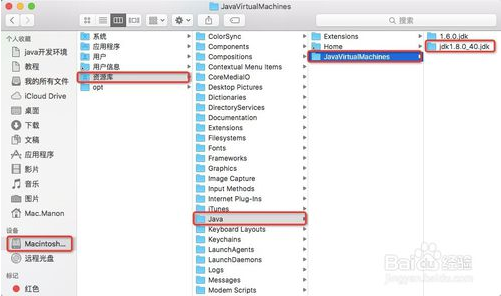
Contents下的Home文件夹是JDK的根目录,如下图所示:
其中包括:
Bin目录存储了JDK开发时使用的一些终端命令工具。常用工具,例如:
“javac”的作用是将java源文件编译成类文件(即自解码文件);
“java”命令用于运行类文件。
db directory是一个由java开发的开源关系数据库。
在include目录下是一些C语言的头文件;
jre目录中JDK依赖的Java运行时;
Lib目录存储了JDK开发工具所依赖的一些库文件;
man目录存储了JDK开发工具的文档。
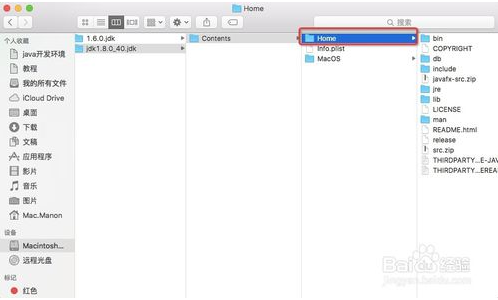
然后输入“java -version”。如果看到jdk版本是1.8,说明配置已经生效,如下图所示:
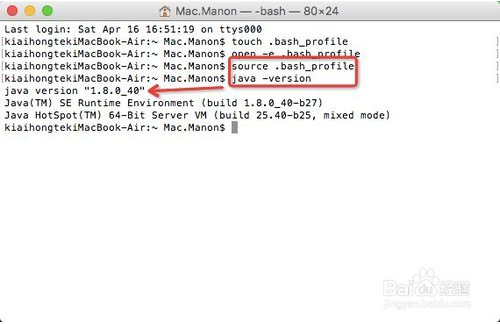
[!--empirenews.page--]
在英文输入法状态下,按键盘上的“Ctrl+Space”组合键,调出Spotlight search,可以快速启动终端,输入ter,然后回车打开终端,如下图所示:
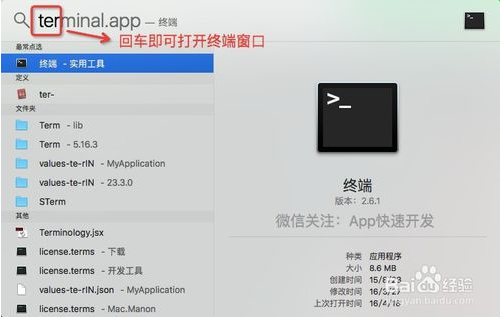
如果您是第一次配置环境变量,您可以使用“触摸”。bash_profile”来创建一个隐藏的。bash_profile(如果您正在编辑现有的概要文件,
使用' open -e .bash_profile '命令),如下图所示:
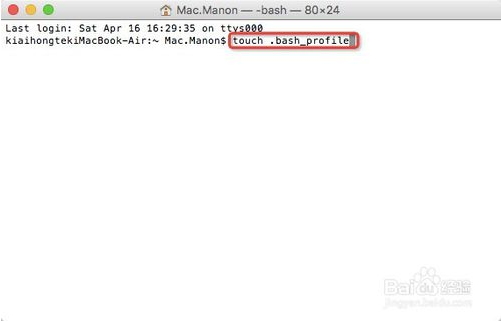
输入命令“open -e .bash_profile”,如下图所示:
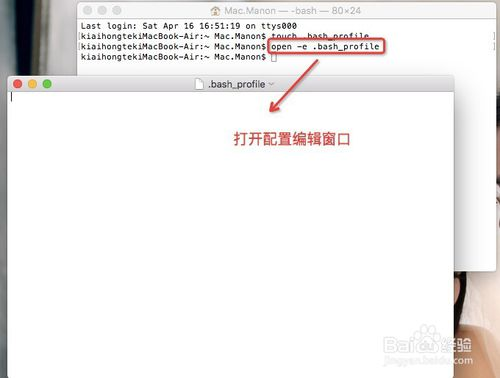
输入以下配置:
JAVA_HOME=/Library/Java/JavaVirtualMachines/jdk1.8.0_40.jdk/Contents/HomePATH=$JAVA_HOME/bin:$PATH:CLASSPATH=$JAVA_HOME/lib/tools.jar:$JAVA_HOME/lib/dt.jar:export JAVA_HOMEexport PATHexport CLASSPATH
然后保存并关闭窗口,如下图所示:
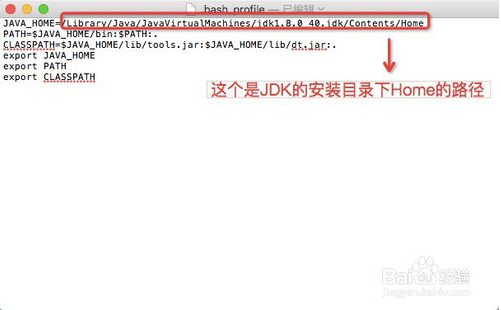
使用“源”。bash_profile '来使配置生效。
输入echo $JAVA_HOME显示刚刚配置的路径,如下图所示:
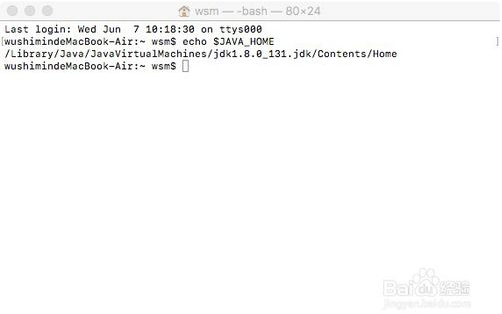
以上内容是关于如何在Mac系统下安装jdk和配置环境变量。不知道大家有没有学过。如果需要,可以按照边肖介绍的方法自己操作设置,希望能帮到你解决问题。
谢谢大家!更多教程信息请关注我们~ ~ ~